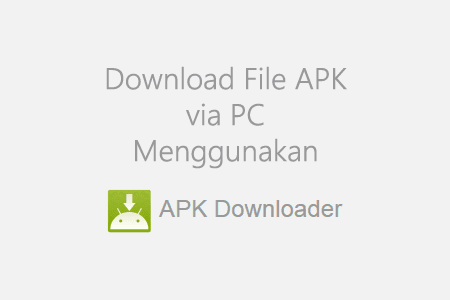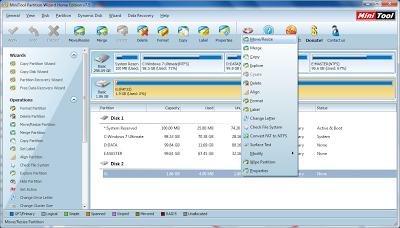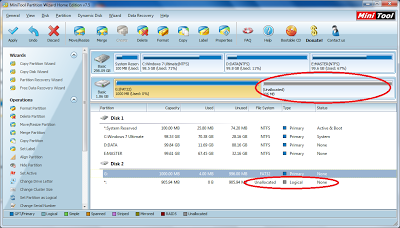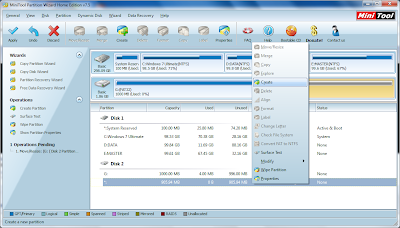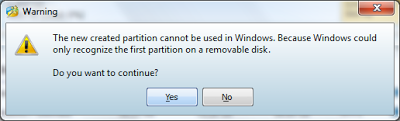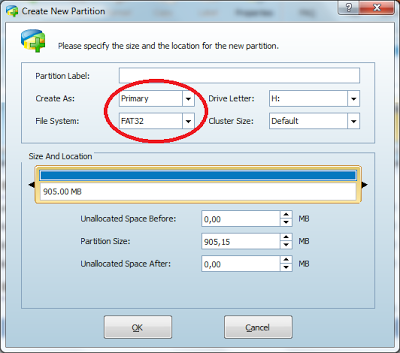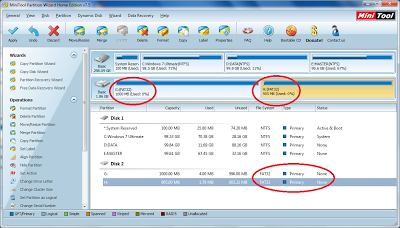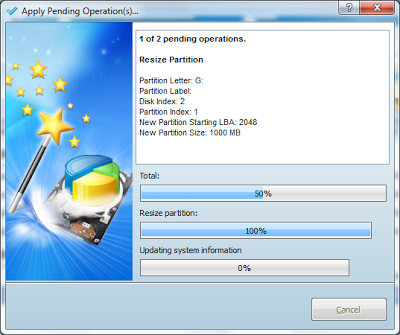ini-gadgetku on Cara Merubah Icon Baterai Android Dengan Custom Battery Mod - Tutorial selanjutnya yang akan saya share ini berkaitan dengan mod. sebagaimana kita sudah ketahui, modifikasi atau singkatan mod ini yaitu merubah system dan menjadikan hal yang baru. seperti yang akan kita lakukan kali ini yaitu merubah tampilan baterai pada android kita. kalian pasti bertanya, pasti susah bukan? tidak susah karena ini hanya melakukan penginstalan aplikasi pada android. jadi, kalian tidak perlu khawatir akan aktifitas yang banyak.
Sebagai pengguna android kalian pasti ingin merubah tampilan dari smartphone yang kalian miliki bukan. tidak hanya dari tampilan wallpaper saja, komponen lain seperti baterai juga bisa kalian ganti bentuknya. dengan merubah tampilan baterai akan menambah rasa kepuasan kalian akan tampilan yang berbeda dengan android-android lain. nah, pada artikel ini kita akan menggunakan bantuan aplikasi yang bernama xposed installer. aplikasi ini akan menampilkan icon baterai yang ingin kalian gunakan. disini jika kalian ingin menggunakan aplikasi xposed installer ini android yang kalian miliki harus dalam keadaan root. karena perubahan tampilan baterai ini harus meminta persetujuan akses sistem android dan satu lagi DWOYR (do with own your risk). custom ini sudah saya tes di galaxy core duos milik saya sendiri.
Sebelum itu untuk item baterai yang kita gunakan ini adalah buatan agan vanrezpector, oleh karena itu saya yang membuat artikel ini sangat berterima kasih kepada agan vanrezpector yang sudah meluangkan waktunya untuk membuat beberapa custom baterai mod yang dapat digunakan. nah, jika kalian sudah siap untuk merubah tampilan baterai android kalian, mari kita mulai tutorial merubah icon baterai android.
1. Kalian siapkan aplikasi xposed installer yang dapat kalian unduh melalui google playstore atau melalui websitenya disini. jika kalian menggunakan versi android GB, bisa unduh via xdahost or ini-gadgetkuhost.
2. Jika sudah kalian unduh di komputer, pindahkan ke android kalian lalu lakukan instalasi pada android. apabila kalian unduh di android, langsung lakukan instalasi. pilih "framework => install/update" kemudian reboot. ingat, sebelum itu android kalian harus sudah di root.
3. Apabila android sudah kalian reboot, selanjutnya unduh dan install custom battery mod yang ingin kalian gunakan. ada banyak jenis battery mod yang dapat kalian pilih.
- Bismillah battery.
- Android battery.
- Arsenal battery.
- Barca battery.
- Chelsea battery.
- ManCity battery | mirror.
- Cyanogen battery.
- Indonesia battery.
- Dinosaur battery.
- Dolphin battery.
- Love battery.
- Juventus battery.
- Liverpool battery.
- AC Milan battery.
- AS Roma battery.
- Real Madrid battery.
- Mosque battery.
- MU battery | mirror.
- Inter Milan battery.
- Garuda battery.
- Kaskus battery.
- Persib battery.
- Speedo Meter battery.
- Transformer battery.
- Windows battery.
4. Apabila custom battery sudah kalian install, masuk ke aplikasi xposed installer dan pilih "modules" kemudian ceklis pada custom battery yang sudah kalian install sebelumnya. jika sudah, masuk ke "framework" lalu pilih "reboot".
5. Android akan melakukan reboot, setelah reboot kalian akan melihat tampilan baterai sesuai dengan yang kalian pilih sebelumnya.
Bagaimana? mudah bukan merubah tampilan baterai pada android kalian. sekarang sudah ada cara yang lebih mudah yaitu dengan menggunakan aplikasi seperti ini. cukup sekian artikel tentang Cara Merubah Icon Baterai Android Dengan Custom Battery Mod. semoga bisa bermanfaat dan berguna untuk kalian semua. terima kasih sudah berkunjung.
Sabtu, 31 Mei 2014
Kamis, 29 Mei 2014
OTTTD v1.0.6 - Best Tower Defense Game
OTTTD v1.0.6 - Best Tower Defense Game - Bagi Anda penggemar game bertajuk TD (Tower Defense), berikut ini ada sebuah game yang menarik untuk Anda coba. Game ini masih baru di Google Play. Pada tanggal 22 Mei kemarin baru saja dilaunching. Sebelumnya, Tower Defense itu bukan merupakan game strategy seperti Clash of Clans melainkan game action. Permainannya lumayan menarik dan seru. Game ini juga masih mengandung unsur-unsur RPG.
Yaitu OTTTD alias Over The Top Tower Defense. Permainannya, masing-masing pejuang saling menyerang menara lawan untuk mencapai kemenangan. Sekali lagi, game ini mirip Clash of Clans namun bukan game strategy.
Pada waktu pertama bermain OTTTD, pemain akan disuguhkan dengan pengenalan cerita yang agak panjang. Dimulai dari tahun 2317, kehidupan di Bumi semakin lama semakin terusik oleh keberadaan para alien. Warga Bumi yang tidak bersalah harus menanggung segala resiko akibat ulah alien yang agresif. Untuk itu, dikirim lah sejumlah tentara pejuang pada misi memusnahkan alien hingga habis agar mereka memperoleh kehidupan yang layak kembali.
Game ini bukan merupakan game yang sulit dimainkan. Mungkin setiap misi yang diberikan bisa dianggap mudah untuk diselesaikan dan kadang bisa menjadi sangat sulit untuk dimainkan. Pola permainannya tidak seperti game-game Adventure yang panjang. Pada OTTTD, permainan straight to the point disajikan dengan penuh tantangan walaupun durasi permainannya cukup singkat.
Dalam permainan OTTTD, ada beberapa karakter yang bisa digunakan. Sebagai contoh, diantaranya ada Engineer yang bisa dipakai untuk memperbaiki menara yang rusak, ada Recon sebagai tentara penyerang dengan senjata api dengan bidikannya yang luas. Masing-masing karakter mempunyai kemampuan sendiri-sendiri, selain itu setiap karakter juga bisa ditingkatkan kemampuannya seiring bertambahnya jumlah XP.
Masih ada banyak hal yang perlu Anda ketahui tentang game ini. Anda akan dibuat terkesima dengan permainan yang unik dan menegangkan, seru, bentuk karakter monster alien dan lawan yang aneh-aneh, dan lain sebagainya.
Oleh karena itu, download segera game ini langsung dari aplikasi Google Play Android Anda. Atau, Anda juga dapat mengunduh game OTTTD berikut melalui tautan Google Play ini.
OTTTD sudah mengalami pembaharuan beberapa kali, terakhir tanggal 27 kemarin versi 1.0.6 dirilis. Cukup hanya dengan $2.99 atau setara 34,266 Rupiah saja Anda sudah bisa memainkan game TD terbaik ini selama Anda mau.
Pada waktu pertama bermain OTTTD, pemain akan disuguhkan dengan pengenalan cerita yang agak panjang. Dimulai dari tahun 2317, kehidupan di Bumi semakin lama semakin terusik oleh keberadaan para alien. Warga Bumi yang tidak bersalah harus menanggung segala resiko akibat ulah alien yang agresif. Untuk itu, dikirim lah sejumlah tentara pejuang pada misi memusnahkan alien hingga habis agar mereka memperoleh kehidupan yang layak kembali.
Game ini bukan merupakan game yang sulit dimainkan. Mungkin setiap misi yang diberikan bisa dianggap mudah untuk diselesaikan dan kadang bisa menjadi sangat sulit untuk dimainkan. Pola permainannya tidak seperti game-game Adventure yang panjang. Pada OTTTD, permainan straight to the point disajikan dengan penuh tantangan walaupun durasi permainannya cukup singkat.
Dalam permainan OTTTD, ada beberapa karakter yang bisa digunakan. Sebagai contoh, diantaranya ada Engineer yang bisa dipakai untuk memperbaiki menara yang rusak, ada Recon sebagai tentara penyerang dengan senjata api dengan bidikannya yang luas. Masing-masing karakter mempunyai kemampuan sendiri-sendiri, selain itu setiap karakter juga bisa ditingkatkan kemampuannya seiring bertambahnya jumlah XP.
Masih ada banyak hal yang perlu Anda ketahui tentang game ini. Anda akan dibuat terkesima dengan permainan yang unik dan menegangkan, seru, bentuk karakter monster alien dan lawan yang aneh-aneh, dan lain sebagainya.
Oleh karena itu, download segera game ini langsung dari aplikasi Google Play Android Anda. Atau, Anda juga dapat mengunduh game OTTTD berikut melalui tautan Google Play ini.
OTTTD sudah mengalami pembaharuan beberapa kali, terakhir tanggal 27 kemarin versi 1.0.6 dirilis. Cukup hanya dengan $2.99 atau setara 34,266 Rupiah saja Anda sudah bisa memainkan game TD terbaik ini selama Anda mau.
Cara Mengurangi Radiasi Smartphone Android Dengan Aplikasi
ini-gadgetku on Cara Mengurangi Radiasi Smartphone Android Dengan Aplikasi - Tutorial seputar android kembali saya akan share. karena aktivitas dunia nyata yang membuat saya sibuk, sehingga sulit untuk melakukan update artikel. namun, kesempatan kali ini saya akan share kembali untuk kalian semua. tutorial kali ini yaitu cara mengurangi radiasi yang ditimbulkan android dengan menggunakan aplikasi tentunya. aplikasi apa saja yang dapat mengurangi radiasi tersebut.
Pasti kebanyakan dari kita sudah mengetahui apa itu radiasi. dalam fisika, radiasi mendeskripsikan setiap proses di mana energi bergerak melalui media atau melalui ruang, dan akhirnya diserap oleh benda lain. secara garis besar radiasi dapat diartikan sebagai energi yang dipancarkan dalam bentuk partikel atau gelombang. ternyata di android kita pun memiliki radiasi yang dipancarkan. adapun efek yang ditimbulkan dari radiasi.
Jika berinteraksi, radiasi dapat mengionisasi atau dapat pula mengeksitasi atom. setiap terjadi proses ionisasi atau eksitasi, radiasi akan kehilangan sebagian energinya. energi radiasi yang hilang akan menyebabkan peningkatan temperatur (panas) yang berinteraksi dengan radiasi tersebut. dengan kata lain, semua energi radiasi yang terserap di jaringan biologis akan muncul sebagai panas melalui peningkatan vibrasi (getaran) atom dan struktur molekul. Ini merupakan awal dari perubahan kimiawi yang kemudian dapat mengakibatkan efek biologis yang merugikan.
Nah, dari sedikit keterangan dari radiasi diatas mungkin akan menambah pengetahuan kita semua. bagaimana cara mencegah atau setidaknya mengurangi proses radiasi pada android kita? disini ada beberapa aplikasi yang mungkin dapat kalian gunakan untuk mengurangi radiasi yang dipancarkan smartphone android. seperti:
1. Waveharmonizer
Pengembang aplikasi ini mengklaim bahwa aplikasi ini dapat mengharmonisasikan radiasi dari smartphone android sehingga meminimalisasi pengaruh negatif radiasi tersebut tanpa mempengaruhi performa ponsel. mereka juga mengklaim aplikasi ini memperoleh efek yang sama dengan stiker-stiker anti radiasi yang ditempelkan di smartphone. cara menggunakan aplikasi ini ialah mengkalibrasikan gelombang radio smartphone sndroid terlebih dulu, kemudian aplikasi ini akan berjalan di background.
2. Tawkon
Aplikasi Tawkon berguna untuk memonitor dan menganalisa radiasi dari smartphone android. tawkon diklaim sebagai satu-satunya aplikasi yang segera mendeteksi apabila radiasi dari ponsel meningkat, dan segera memberikan peringatan apabila batas aman radiasi sudah terlewati. selain itu juga memberikan petunjuk singkat untuk mengurangi radiasi yang dipancarkan oleh android. untuk menggunakan aplikasi ini kalian hanya perlu menyalakannya karena aplikasi ini akan berjalan otomatis di background.
3. Cancerblock
Aplikasi android yang satu ini juga diklaim membatasi energi radiasi dari ponsel dan secara signifikan memperbaiki daya tahan baterai. cara kerjanya adalah mematikan semua sumber radiasi ponsel seperti antena, WiFi, GPS dan Bluetooth selama jangka waktu yang bisa ditentukan.
NB : ketiga aplikasi diatas dapat kalian unduh melalui google playstore.
Secara garis besar ketiga aplikasi diatas mempunyai fungsi yang sama yaitu untuk mengurangi radiasi yang ditimbulkan oleh android. dengan begitu kita tidak perlu khawatir tentang gelombang radiasi yang berlebihan dari android yang dipancarkan. sekian artikel tentang Cara Mengurangi Radiasi Smartphone Android Dengan Aplikasi. semoga bisa bermanfaat dan berguna untuk kalian semua. terima kasih sudah berkunjung di blog ini-gadgetku.
Pasti kebanyakan dari kita sudah mengetahui apa itu radiasi. dalam fisika, radiasi mendeskripsikan setiap proses di mana energi bergerak melalui media atau melalui ruang, dan akhirnya diserap oleh benda lain. secara garis besar radiasi dapat diartikan sebagai energi yang dipancarkan dalam bentuk partikel atau gelombang. ternyata di android kita pun memiliki radiasi yang dipancarkan. adapun efek yang ditimbulkan dari radiasi.
Jika berinteraksi, radiasi dapat mengionisasi atau dapat pula mengeksitasi atom. setiap terjadi proses ionisasi atau eksitasi, radiasi akan kehilangan sebagian energinya. energi radiasi yang hilang akan menyebabkan peningkatan temperatur (panas) yang berinteraksi dengan radiasi tersebut. dengan kata lain, semua energi radiasi yang terserap di jaringan biologis akan muncul sebagai panas melalui peningkatan vibrasi (getaran) atom dan struktur molekul. Ini merupakan awal dari perubahan kimiawi yang kemudian dapat mengakibatkan efek biologis yang merugikan.
Nah, dari sedikit keterangan dari radiasi diatas mungkin akan menambah pengetahuan kita semua. bagaimana cara mencegah atau setidaknya mengurangi proses radiasi pada android kita? disini ada beberapa aplikasi yang mungkin dapat kalian gunakan untuk mengurangi radiasi yang dipancarkan smartphone android. seperti:
1. Waveharmonizer
Pengembang aplikasi ini mengklaim bahwa aplikasi ini dapat mengharmonisasikan radiasi dari smartphone android sehingga meminimalisasi pengaruh negatif radiasi tersebut tanpa mempengaruhi performa ponsel. mereka juga mengklaim aplikasi ini memperoleh efek yang sama dengan stiker-stiker anti radiasi yang ditempelkan di smartphone. cara menggunakan aplikasi ini ialah mengkalibrasikan gelombang radio smartphone sndroid terlebih dulu, kemudian aplikasi ini akan berjalan di background.
2. Tawkon
Aplikasi Tawkon berguna untuk memonitor dan menganalisa radiasi dari smartphone android. tawkon diklaim sebagai satu-satunya aplikasi yang segera mendeteksi apabila radiasi dari ponsel meningkat, dan segera memberikan peringatan apabila batas aman radiasi sudah terlewati. selain itu juga memberikan petunjuk singkat untuk mengurangi radiasi yang dipancarkan oleh android. untuk menggunakan aplikasi ini kalian hanya perlu menyalakannya karena aplikasi ini akan berjalan otomatis di background.
3. Cancerblock
Aplikasi android yang satu ini juga diklaim membatasi energi radiasi dari ponsel dan secara signifikan memperbaiki daya tahan baterai. cara kerjanya adalah mematikan semua sumber radiasi ponsel seperti antena, WiFi, GPS dan Bluetooth selama jangka waktu yang bisa ditentukan.
NB : ketiga aplikasi diatas dapat kalian unduh melalui google playstore.
Secara garis besar ketiga aplikasi diatas mempunyai fungsi yang sama yaitu untuk mengurangi radiasi yang ditimbulkan oleh android. dengan begitu kita tidak perlu khawatir tentang gelombang radiasi yang berlebihan dari android yang dipancarkan. sekian artikel tentang Cara Mengurangi Radiasi Smartphone Android Dengan Aplikasi. semoga bisa bermanfaat dan berguna untuk kalian semua. terima kasih sudah berkunjung di blog ini-gadgetku.
Senin, 26 Mei 2014
Cara Mudah Root Asus ZenFone 5 TW Firmware
Cara Mudah Root Asus ZenFone 5 TW Firmware - Tak lama ini Asus tengah menggebrak pasar smartphone dengan menghadirkan tiga varian ponsel sekaligus dalam satu waktu. Masing-masing dari jenis tersebut dibuat sesuai dengan pasar bidikannya masing-masing dari kelas bawah sampai dengan menengah keatas.
Mereka adalah Asus ZenFone 4, Asus ZenFone 5, dan Asus ZenFone 6. Ponsel-ponsel ini bukan sembarang ponsel. Dimulai dari Asus ZenFone 4 yang merupakan ZenFone paling murah dibanding dengan jenis lain, dibanderol seharga satu jutaan, smartphone ini menggunakan prosesor dual-core 1.2 GHz dengan chipset Intel Atom Z2520 yang benchmark nya (AnTuTu Benchmark) mendapatkan score lebih dari 15000. Soal memori, Anda tak perlu khawatir karena pada bagian penyimpanan internal diberi kapasitas 8 GB dan untuk kebutuhan RAM disediakan space 1 GB.
Setelah ZenFone 4, ada ZenFone 5 yang dari sisi display sudah terlihat besar dengan layar 5 inch nya. Dari segi dapur pacu, ZenFone 5 memakai prosesor dual-core dengan clock 1.6 GHz menggunakan chipset Intel Atom versi Z2560. Dilihat dari kualitas kamera, ketiga-tiganya memiliki kekuatan sendiri-sendiri. Berikut jika ketiga ZenFone tersebut dibandingkan :
| -- COMPARE -- | Asus ZenFone 4 | Asus ZenFone 5 | Asus ZenFone 6 |
|---|---|---|---|
| Display | TFT, 4 inch | IPS, 5 inch | IPS, 6 inch |
| Memori (Internal / RAM) | 4 & 8 GB / 1 GB | 8 & 16 GB / 1 & 2 GB | 8, 16 & 32 GB / 1 & 2 GB |
| Kamera (Belakang / Depan) | 5 MP AF / 1.3 MP | 8 MP AF LED / 2 MP | 13 MP AF LED / 2 MP |
| OS | JB 4.3 upgradable 4.4 | JB 4.3 upgradable 4.4 | JB 4.3 upgradable 4.4 |
| Chipset | Intel Atom Z2520 dual-core 1.2 GHz | Intel Atom Z2560 dual-core 1.6 GHz | Intel Atom Z2580 dual-core 2.0 GHz |
| GPU | PowerVR SGX544MP2 | PowerVR SGX544MP2 | PowerVR SGX544MP2 |
| Baterai | 1200 mAh | 2110 mAh Non-removable | 3300 mAh Non-removable |
Pada postingan ini sebenarnya bukan bermaksud untuk mereview Asus ZenFone secara menyeluruh melainkan pada postingan ini akan membahas tutorial cara root Asus ZenFone 5. Untuk Asus ZenFone 4 dan ZenFone 6 kemungkinan menyusul.
Sebenarnya di Indonesia Asus ZenFone masih merupakan barang langka. Di toko-toko elektronik / toko handphone saat ini (yang saya tahu daerah tempat saya tinggal daerah Yogyakarta ke-timur) rata-rata masih menyediakan pre-order untuk ZenFone tersebut. Namun meskipun begitu, ada juga beberapa orang yang sudah berhasil membawa pulang Asus ZenFone entah titip saudara yang berada diluar maupun langsung pergi kesana sendiri.
Jujur lagi, saya pun sedang mengincar salah satu smartphone tersebut saat ini. Mungkin ZenFone 5 yang menjadi pilihan. Doakan saya. #Eh,
Cara mudah root Asus ZenFone 5, trik berikut saya temukan disebuah forum China (http://www.mobile01.com/topicdetail.php?f=588&t=3915298&last=50251070). Step by step sangat mudah, sama seperti pada waktu kita melakukan rooting Android menggunakan Framaroot.
Sebelum melakukan rooting,
Jika Anda sedang mencari review lengkap Asus ZenFone, diluar sana sudah banyak yang mengulasnya. Anda bisa mencarinya di kotak pencarian Google.
Sebenarnya di Indonesia Asus ZenFone masih merupakan barang langka. Di toko-toko elektronik / toko handphone saat ini (yang saya tahu daerah tempat saya tinggal daerah Yogyakarta ke-timur) rata-rata masih menyediakan pre-order untuk ZenFone tersebut. Namun meskipun begitu, ada juga beberapa orang yang sudah berhasil membawa pulang Asus ZenFone entah titip saudara yang berada diluar maupun langsung pergi kesana sendiri.
Jujur lagi, saya pun sedang mengincar salah satu smartphone tersebut saat ini. Mungkin ZenFone 5 yang menjadi pilihan. Doakan saya. #Eh,
Cara mudah root Asus ZenFone 5, trik berikut saya temukan disebuah forum China (http://www.mobile01.com/topicdetail.php?f=588&t=3915298&last=50251070). Step by step sangat mudah, sama seperti pada waktu kita melakukan rooting Android menggunakan Framaroot.
Cara root ZenFone 5 berikut hanya untuk ZenFone 5 yang menggunakan firmware TW (Taiwan) saja. Jangan sekali-lagi menggunakannya di firmware CN (China) atau yang lain karena rooting tool nya berbeda. Segala resiko ditanggung Anda sendiri, baca sampai selesai sebelum Anda memulai.Persiapan
Sebelum melakukan rooting,
- Masuk ke Settings < Security < Centang "Unknown sources"
- Matikan jaringan internet / WiFi Anda, atau cukup aktifkan Airplane Mode
- Download Root ZenFone 1.2r APK untuk rooting kemudian install
- Setelah di install, akan muncul aplikasi baru bernama Root ZenFone
- Buka Root ZenFone
- Centang kotak yang tersedia (kotak "Do not ask")
- Klik tombol sebelah kanan (Kiri < Cancel, Kanan < OK)
- Sekarang Anda diharuskan memilih aplikasi Super User apa yang ingin dipakai
- *Saran : SuperSU
- Setelah memilih, klik tombol ROOT yang berada dibawah
- Tunggu beberapa saat hingga Demonstration Mode selesai
- Saat itu, Anda akan melihat kalimat "You have activated this demo device OFFLINE successfully". Lanjut, reboot perangkat Android Anda
- Sampai disini Anda sudah menyelesaikan tahap-tahap rooting Asus ZenFone 5
- Tahap terakhir, waktunya pengecekan
- Setelah ZenFone 5 Anda menyala, buka kembali aplikasi Root ZenFone
- Jika sukses, SuperSU akan meminta akses ROOT ke aplikasi tersebut
- Beri akses Super User ke Root ZenFone kemudian Anda pun sudah bisa menggunakan aplikasi-aplikasi Android yang membutuhkan hak akses root
- Selamat :)
Tambahan
- Jika Anda melakukan Update OTA, untuk menghindari kehilangan akses ROOT, pada aplikasi Root ZenFone tekan tombol "After ugrading to retain ROOT". Sesudah itu baru lah Anda install Update OTA tersebut
Demikian cara mudah root Asus ZenFone 5 ini, semoga bermanfaat bagi Anda yang mencari tutorial ini namun tidak kunjung ketemu.
Next post akan saya ulas Cara Mudah Root Asus ZenFone 4 dan Cara Mudah Root Asus ZenFone 6.
Source : http://www.mobile01.com/topicdetail.php?f=588&t=3915298&last=50251070
UPDATE : CARA MUDAH ROOT ASUS ZENFONE 4 SUDAH ADA. KLIK TAUTAN TERSEBUT.
UPDATE : CARA MUDAH ROOT ASUS ZENFONE 4 SUDAH ADA. KLIK TAUTAN TERSEBUT.
Cara Download APK Google Playstore Dengan Komputer/PC
ini-gadgetku on Cara Download APK Google Playstore Dengan Komputer/PC - Tutorial seputar android akan saya bahas kembali. bukan tutorial flashing atau root seperti biasa, pada artikel ini sedikit berbeda yaitu bagaimana cara download file apk dari google playstore menggunakan komputer atau pc. caranya cukup mudah, pasti dari kalian sudah ada yang mengetahui cara ini namun tidak ada salahnya saya share juga disini karena pasti ada juga dari kalian yang belum tahu caranya unduh dari google playstore.
Sebagaimana yang sudah kita ketahui semua, google playstore adalah tempat dimana semua aplikasi android mulai dari aplikasi yang dapat mempermudah pekerjaan kita sampai game juga ada disana. dengan google playstore kita bisa mencari apa saja aplikasi yang sedang kita butuhkan. seperti halnya barang, semua yang ada di google playstore ada yang versi cuma-cuma atau gratis dan juga ada yang versi berbayar. kita semua juga pasti sudah tahu bahwa yang berbayar pasti lebih lengkap fitur yang diberikan dibandingkan dengan yang gratis atau cuma-cuma.
Nah, bagaimana caranya unduh dari google playstore melalui komputer atau pc? berikut ini langkah-langkah yang harus dilakukan jika kalian ingin unduh aplikasi dari playstore tersebut.
1. Buka halaman halaman google playstore pada komputer kalian melalui link https://play.google.com/store.
2. Pilih aplikasi atau game yang ingin kalian coba unduh di komputer.
3. Apabila sudah kalian tentukan aplikasi yang ingin di unduh, buka kemudian copy link url dari aplikasi atau game tersebut. misalnya disini saya mencoba aplikasi dari kaskus.
4. Jika sudah kalian copy, kemudian buka website apk downloader. maka kalian akan melihat tampilan websitenya.
5. Selanjutnya url yang sudah kalian copy sebelumnya, kalian letakkan atau paste di dalam kotak "package name or google play url".
6. Dan apabila sudah kalian paste di dalam kotak tersebut, sekarang tinggal kalian klik tombol "generate download link". maka website akan memproses permintaan link yang sudah kalian berikan. jika sudah maka akan muncul tombol unduhnya dengan warna hijau. kalian klik tombol tersebut dan aplikasi akan di unduh ke komputer kalian masing-masing.
Bagimana? caranya mudah bukan untuk melakukan unduh dari google playstore. dengan website ini kita semakin mudah mendapatkan aplikasi atau game yang kita inginkan daripada melalui android yang tentunya jika kita memiliki internet kuota. apabila kalian ingin bertanya, bisa melakukan komentar dibawah pada artikel ini. cukup sekian artikel tentang Cara Download APK Google Playstore Dengan Komputer/PC. semoag bisa bermanfaat dan berguna untuk kalian semua. terima kasih sudah berkunjung ke blog ini-gadgetku.
Sebagaimana yang sudah kita ketahui semua, google playstore adalah tempat dimana semua aplikasi android mulai dari aplikasi yang dapat mempermudah pekerjaan kita sampai game juga ada disana. dengan google playstore kita bisa mencari apa saja aplikasi yang sedang kita butuhkan. seperti halnya barang, semua yang ada di google playstore ada yang versi cuma-cuma atau gratis dan juga ada yang versi berbayar. kita semua juga pasti sudah tahu bahwa yang berbayar pasti lebih lengkap fitur yang diberikan dibandingkan dengan yang gratis atau cuma-cuma.
Nah, bagaimana caranya unduh dari google playstore melalui komputer atau pc? berikut ini langkah-langkah yang harus dilakukan jika kalian ingin unduh aplikasi dari playstore tersebut.
1. Buka halaman halaman google playstore pada komputer kalian melalui link https://play.google.com/store.
2. Pilih aplikasi atau game yang ingin kalian coba unduh di komputer.
3. Apabila sudah kalian tentukan aplikasi yang ingin di unduh, buka kemudian copy link url dari aplikasi atau game tersebut. misalnya disini saya mencoba aplikasi dari kaskus.
4. Jika sudah kalian copy, kemudian buka website apk downloader. maka kalian akan melihat tampilan websitenya.
5. Selanjutnya url yang sudah kalian copy sebelumnya, kalian letakkan atau paste di dalam kotak "package name or google play url".
6. Dan apabila sudah kalian paste di dalam kotak tersebut, sekarang tinggal kalian klik tombol "generate download link". maka website akan memproses permintaan link yang sudah kalian berikan. jika sudah maka akan muncul tombol unduhnya dengan warna hijau. kalian klik tombol tersebut dan aplikasi akan di unduh ke komputer kalian masing-masing.
Bagimana? caranya mudah bukan untuk melakukan unduh dari google playstore. dengan website ini kita semakin mudah mendapatkan aplikasi atau game yang kita inginkan daripada melalui android yang tentunya jika kita memiliki internet kuota. apabila kalian ingin bertanya, bisa melakukan komentar dibawah pada artikel ini. cukup sekian artikel tentang Cara Download APK Google Playstore Dengan Komputer/PC. semoag bisa bermanfaat dan berguna untuk kalian semua. terima kasih sudah berkunjung ke blog ini-gadgetku.
Jumat, 23 Mei 2014
Cara Download Sticker LINE Android Terbaru 2014
Cara Download Sticker LINE Android Terbaru 2014 - Bicara soal Sticker BBM For Android mengingatkan saya pada LINE, sebuah layanan instant messaging yang pertama kali mempopulerkan fitur Sticker.
Anda penikmat layanan Sticker? Fitur Sticker sekarang ini sudah ada dimana-mana khususnya pada aplikasi IM. Bahkan Facebook pun juga sudah sejak lama memakai fitur Sticker. Baru-baru ini BBM merilis fitur Sticker pada update v2.0 keatas untuk pengguna Android dan iOS. Namun jika semua diadu mana yang paling unggul masalah Sticker, jawabnya tetap LINE.
LINE menguasai pasar Sticker IM. Setiap saat selalu ada nama-nama Sticker baru yang bisa diunduh entah secara gratis atau berbayar ataupun juga dengan beberapa ketentuan yang diberlakukan oleh si pembuat. Mungkin Anda kenal dengan yang namanya Moon dan Brown, dua tokoh ikonik andalan LINE.
Dari setiap negara yang ada dalam daftar LINE memiliki Sticker yang berbeda-beda. Untuk itu guna mendapatkan Sticker LINE gratis dari negara lain beberapa cara bisa dilakukan salah satunya dengan trik berikut ini :
Trik berikut saya peroleh dari http://www.inwepo.co/2014/05/cara-download-sticker-line-v430-terbaru.html dan berhasil. Tutorial dibawah akan saya jelaskan secara garis besarnya saja, masalah trial and error bisa dicek langsung dari sumber diatas.
Tekniknya kita memasukkan nomor dari negara luar ke akun LINE kita supaya akun tersebut terdeteksi berasal dari negara luar (misal United States). Dengan begitu, Sticker berbayar dari negara bersangkutan akan berubah menjadi free karena kita terdaftar memakai nomor negara tersebut.
- Pertama-tama, download dan install Receive SMS Online kemudian buka
- Pilih nomor yang Anda inginkan, sesuaikan dengan Country yang Anda pilih. Saya sendiri memilih yang paling atas yang ada simbol bintangnya (+134799753xx)
- Jika Anda buka nomor tersebut, didalamnya akan ada daftar-daftar SMS yang masuk. Tidak usah heran jika kebanyakan isi SMS nya Please enter Please enter karena nomor tersebut memang hanya dipakai untuk keperluan tersebut
- Lanjut, buka aplikasi LINE Anda
- Jika Anda baru memulai menggunakan LINE, silahkan registrasi seperti biasa menggunakan nomor diatas
- Jika Anda sudah memakai LINE sejak lama, masuk Profile pada menu Settings untuk mengganti nomor telepon
- Jika berhasil daftar, step selanjutnya verifikasi nomor telepon
- Silahkan buka kembali nomor telepon yang Anda pakai di Receive SMS Online
- Lihat gambar berikut :
- Kode diatas merupakan kode kita
- Masukkan nomor tersebut untuk melakukan verifikasi LINE
Langkah selanjutnya, jika ada pilihan "Apakah Anda menggunakan nomor ini pertama kali?" dan "Jika Anda sudah menggunakan LINE di perangkat lain", pilih "Apakah Anda menggunakan nomor ini pertama kali?". Karna mengapa? Jika Anda pilih "Jika Anda sudah menggunakan LINE di perangkat lain" akun LINE Anda akan terhapus.
Selain itu, berhubung nomor yang Anda pakai merupakan nomor bersama, gunakan nomor tersebut secara bijak. Jika ada seseorang yang juga memakai nomor diatas sesudah Anda, bila tombol "Jika Anda sudah menggunakan LINE di perangkat lain" ditekan olehnya, maka akun Anda beserta ribuan akun lain yang terkait akan secara otomatis terhapus.
Untuk menyiasatinya, sesegera mungkin hapus nomor yang Anda pakai setelah Anda berhasil mengunduh Sticker. Seluruhnya sudah dijelaskan di halaman sumber (http://www.inwepo.co/2014/05/cara-download-sticker-line-v430-terbaru.html). Silahkan Anda pahami terlebih dahulu sebelum mengikuti tutorial ini.
- Terakhir, buka menu Shop dan selamat mengunduh Sticker LINE secara free
Semoga berhasil :)
Tutorial diatas menggunakan BlueStacks. Jika Anda ragu, jangan mencoba tutorial diatas atau akun LINE Anda menjadi taruhannya. Segala resiko bukan tanggung jawab penulis. Baca hingga selesai sebelum memulai.
Minggu, 18 Mei 2014
Cara Merubah Foto Profil BBM Tanpa Crop di Android
ini-gadgetku on Cara Merubah Foto Profil BBM Tanpa Crop di Android - Tutorial selanjutny dari ini-gadgetku akan kembali saya share, pada kesempatan di artikel ini saya akan memberikan tutorial yang mungkin sebagian dari kalian ada yang sudah mengetahui cara ini, namun tidak ada salahnya saya share tips ini kepada kalian semua sehingga untuk kalian yang masih belum tahu cara ini bisa menerapkannya dikemudian hari. cara merubah foto profil bbm tanpa crop, itulah tutorial yang akan saya berikan di artikel ini.
Untuk pengguna bbm pasti sudah pasti mengetahui apabila ingin mengganti dan memasang foto atau DP harus dilakukan pemotongan atau yang biasa disebut crop. cara yang akan kita lakukan ini harus menggunakan sebuah aplikasi yang bernama "profile w/o cropping for bbm". jadi tanpa menggunakan aplikasi tersebut, cara merubah foto bbm kalian tanpa di crop tidak akan bisa.
cara kerja aplikasi ini terbilang cukup efisien, karena foto kalian akan menyesuaikan tampilan yang sudah ditentukan. misalnya yang seleumnya persegi panjang, akan menjadi persegi dengan memberikan frame dengan aplikasi ini. namun, gambarnya akan tetap penuh dan tidak terpotong, bisa di bilang cara ini cukup sederhana untuk menghindari foto profil bbm kalian dilakukan crop.
Bagaimana cara kerja serta menggunakan aplikasi ini, sebelum itu kalian harus unduh aplikasinya melalui google playstore. apabila sudah kalian unduh dan install di android kalian, kita mulai cara menggunakan aplikasi ini.
1. Buka aplikasi bbm, kemudian coba ganti foto profil bbm kalian. pilih "gambar" atau "gambar contoh". maka seketika akan muncul popup "complete action using", disini kalian pilih aplikasi "Profile W/O Cropping For BBM" yang sebelumnya sudah kalian install di android.
2. Pilih foto atau gambar yang ingin dijadikan foto profil bbm kalian dengan klik icon gambar disebelah icon kamera (disebelah kiri bawah).
3. lalu langsung klik gambar di pojok kanan bawah yang ada tanda panahnya, lalu akan muncul proses selanjutnya. jika sudah maka akan muncul tampilan foto atau gambar keseluruhan. terakhir tinggal kalian klik "save" foto atau gambar yang sudah kalian pilih tersebut.
Bagaimana? cara dengan menggunakan sebuah aplikasi akan lebih memudahkan kalian dalam melakukan segala hal bukan. dengan menggunakan aplikasi diatas kita lebih mudah merubah foto profil bmm kita secara keseluruhan tanpa crop sedikitpun. jika kalian ada pertanyaan, bisa melakukan komentar pada artikel ini. cukup sekian artikel tentang Cara Merubah Foto Profil BBM Tanpa Crop di Android. semoga bisa bermanfaat dan berguna untuk kalian semua. terima kasih sudah berkunjung.
Untuk pengguna bbm pasti sudah pasti mengetahui apabila ingin mengganti dan memasang foto atau DP harus dilakukan pemotongan atau yang biasa disebut crop. cara yang akan kita lakukan ini harus menggunakan sebuah aplikasi yang bernama "profile w/o cropping for bbm". jadi tanpa menggunakan aplikasi tersebut, cara merubah foto bbm kalian tanpa di crop tidak akan bisa.
cara kerja aplikasi ini terbilang cukup efisien, karena foto kalian akan menyesuaikan tampilan yang sudah ditentukan. misalnya yang seleumnya persegi panjang, akan menjadi persegi dengan memberikan frame dengan aplikasi ini. namun, gambarnya akan tetap penuh dan tidak terpotong, bisa di bilang cara ini cukup sederhana untuk menghindari foto profil bbm kalian dilakukan crop.
Bagaimana cara kerja serta menggunakan aplikasi ini, sebelum itu kalian harus unduh aplikasinya melalui google playstore. apabila sudah kalian unduh dan install di android kalian, kita mulai cara menggunakan aplikasi ini.
1. Buka aplikasi bbm, kemudian coba ganti foto profil bbm kalian. pilih "gambar" atau "gambar contoh". maka seketika akan muncul popup "complete action using", disini kalian pilih aplikasi "Profile W/O Cropping For BBM" yang sebelumnya sudah kalian install di android.
2. Pilih foto atau gambar yang ingin dijadikan foto profil bbm kalian dengan klik icon gambar disebelah icon kamera (disebelah kiri bawah).
3. lalu langsung klik gambar di pojok kanan bawah yang ada tanda panahnya, lalu akan muncul proses selanjutnya. jika sudah maka akan muncul tampilan foto atau gambar keseluruhan. terakhir tinggal kalian klik "save" foto atau gambar yang sudah kalian pilih tersebut.
Bagaimana? cara dengan menggunakan sebuah aplikasi akan lebih memudahkan kalian dalam melakukan segala hal bukan. dengan menggunakan aplikasi diatas kita lebih mudah merubah foto profil bmm kita secara keseluruhan tanpa crop sedikitpun. jika kalian ada pertanyaan, bisa melakukan komentar pada artikel ini. cukup sekian artikel tentang Cara Merubah Foto Profil BBM Tanpa Crop di Android. semoga bisa bermanfaat dan berguna untuk kalian semua. terima kasih sudah berkunjung.
Jumat, 16 Mei 2014
Efek Dan Dampak Negatif Melakukan Upgrade Android
ini-gadgetku on Efek Dan Dampak Negatif Melakukan Upgrade Android - Kembali lagi dengan ini-gadgetku dengan info-info yang mungkin saja kalian butuhkan tentang android, pada artikel kali ini saya tidak share tentang flashing atau root lagi, namun tentang sedikit informasi kepada kalian semua. melakukan upgrade android, untuk kalian yang memiliki android yang operating sistem seperti gingerbread (GB) atau ice cream sandwich (ICS) pasti ingin merubah os yang dimiliki dengan jellybean (JB). ada sih dampak positif yang diterima yaitu android akan lebih berbeda dari sebelumnya. namun, semua yang memiliki dampak positif pasti memiliki dampak negatif didalamnya.
Banyak sekali bertebaran di dunia maya tentang cara-cara upgrade/meningkatkan versi sistem operasi android dengan versi yang lebih tinggi yang tentunya tidak di support oleh pihak vendor android itu sendiri. sehingga banyak sekali keluhan yang dihadapi oleh pengguna yang telah melakukan langkah upgrade demi mencapai keinginannya. padahal efek buruk upgrade android ke tingkat yang lebih tinggi bisa mengganggu kinerja ponsel tersebut baik segi software maupun hardwarenya.
Jadi, untuk kalian yang ingin sekali melakukan upgrade android yang dimiliki menjadi lebih tinggi dari sebelumnya harus mempertimbangkan beberapa hal dibawah ini.
1. Dari segi hardware, upgrade tentu akan semakin memaksa memori yang memiliki ukuran standar untuk bekerja menjalankan berbagai fungsi perangkat sistem yang diperlukan sehingga android akan semakin lambat dari sebelumnya.
2. Prosesor akan semakin bekerja ekstra dan panas.
3. Beberapa aplikasi akan gagal loading saat dijalankan.
4. Terkadang menu-menu tidak seperti yang kita harapkan karena loading yang gagal.
5. Walau android tetap menyala terkadang fungsi call/sms tidak sempurna seperti versi bawaan android.
6. Adanya malware/virus yang tertanam di program yang tertanam di emulator upgrade.
7. Masih banyak lagi kekurangan lainnya.
Jadi, kesimpulannya untuk kalian yang ingin melakukan upgrade android lihat terlebih dahulu komponen dan spesifikasi dari android. jika dirasakan bisa digunakan untuk upgrade operating sistem diatasnya, bisa kalian upgrade dengan catatan performa tidak sebaik operating sistem bawaan dari android itu sendiri.
Nah, bagaimana kalian sudah mengambil keputusan untuk melakukan upgrade android atau masih mau menggunakan operating sistem bawaan dari android? itu semua kembali ke kalian. jika kalian ada pertanyaan seputar artikel ini, bisa melakukan komentar. sekian artikel ini tentang Efek Dan Dampak Negatif Melakukan Upgrade Android. semoga bisa bermanfaat dan berguna untuk kalian semua. terima kasih sdauh berkunjung.
Banyak sekali bertebaran di dunia maya tentang cara-cara upgrade/meningkatkan versi sistem operasi android dengan versi yang lebih tinggi yang tentunya tidak di support oleh pihak vendor android itu sendiri. sehingga banyak sekali keluhan yang dihadapi oleh pengguna yang telah melakukan langkah upgrade demi mencapai keinginannya. padahal efek buruk upgrade android ke tingkat yang lebih tinggi bisa mengganggu kinerja ponsel tersebut baik segi software maupun hardwarenya.
Jadi, untuk kalian yang ingin sekali melakukan upgrade android yang dimiliki menjadi lebih tinggi dari sebelumnya harus mempertimbangkan beberapa hal dibawah ini.
1. Dari segi hardware, upgrade tentu akan semakin memaksa memori yang memiliki ukuran standar untuk bekerja menjalankan berbagai fungsi perangkat sistem yang diperlukan sehingga android akan semakin lambat dari sebelumnya.
2. Prosesor akan semakin bekerja ekstra dan panas.
3. Beberapa aplikasi akan gagal loading saat dijalankan.
4. Terkadang menu-menu tidak seperti yang kita harapkan karena loading yang gagal.
5. Walau android tetap menyala terkadang fungsi call/sms tidak sempurna seperti versi bawaan android.
6. Adanya malware/virus yang tertanam di program yang tertanam di emulator upgrade.
7. Masih banyak lagi kekurangan lainnya.
Jadi, kesimpulannya untuk kalian yang ingin melakukan upgrade android lihat terlebih dahulu komponen dan spesifikasi dari android. jika dirasakan bisa digunakan untuk upgrade operating sistem diatasnya, bisa kalian upgrade dengan catatan performa tidak sebaik operating sistem bawaan dari android itu sendiri.
Nah, bagaimana kalian sudah mengambil keputusan untuk melakukan upgrade android atau masih mau menggunakan operating sistem bawaan dari android? itu semua kembali ke kalian. jika kalian ada pertanyaan seputar artikel ini, bisa melakukan komentar. sekian artikel ini tentang Efek Dan Dampak Negatif Melakukan Upgrade Android. semoga bisa bermanfaat dan berguna untuk kalian semua. terima kasih sdauh berkunjung.
Aplikasi Penambah RAM Android Terbaik
Aplikasi Penambah RAM Android Terbaik - Bicara soal meningkatkan RAM Android, di artikel Cara Menambah RAM dan Performa Android sudah saya jelaskan secara garis besar bahwa dari sisi hardware, RAM Android tidak bisa dinaikkan / diganti. Namun masih ada cara lain yakni meningkatkan Virtual Memory Android, bisa dari partisi maupun aplikasi dan swap file.
Masalah terhadap RAM pada Android memang bukan suatu hal yang baru. Sejak akhir 2012 hingga sekarang, awal saya membuat blog sampai dengan saat ini pertanyaan-pertanyaan dari komentar yang masuk masih tetap dalam ruang lingkup yang sama.
Menurut saya, seharusnya seiring banyaknya device Android yang beredar dengan spesifikasi mewah dan jor-joran sekarang ini, kasus seperti kehabisan space RAM Android karena banyaknya aplikasi yang berjalan atau kapasitas memori internal habis karena saking banyaknya aplikasi yang di install semakin lama semakin menurun. Namun sejauh ini tidak. Entah mengapa bisa demikian, jika dulu Android tidak dibuat dengan racikan sehebat sekarang, itu wajar orang-orang mencari cara supaya Android mereka terbebas dari lag. Tapi jika Anda memiliki smartphone minimal sekelas Samsung Galaxy SIII saja, saya rasa kasus semacam ini sangat jarang Anda alami.
Aplikasi penambah RAM Android terbaik, dulu saya pernah memakai beberapa aplikasi untuk mengoptimalkan RAM Android. Untuk sekarang saya hanya memakai Seeder saja untuk lag reduction ditambah overclock speed prosesor. Namun, dibawah ini ada tiga macam nama aplikasi pengolah RAM Android yang saya sarankan untuk Anda yang mencari aplikasi pengolah RAM terbaik.
Jika disuruh memilih, saya lebih pilih Juwe RAM Script daripada RAM Manager Pro. Namun RAM Manager Pro memiliki fitur yang banyak seperti preset yang bisa digunakan sesuai dengan kebutuhan. Untuk sehari-hari bisa Anda pakai mode Balance. Jika sedang ingin bermain game bisa dipilih Hard Gaming. Ada juga Multitasking untuk Anda yang gemar bersosial media.
RAM Manager Pro juga mendukung Swap file yang bisa dimanfaatkan untuk menambah virtual memory RAM Android.
RAM Manager Pro membutuhkan akses root. Aplikasi ini juga aplikasi berbayar. RAM Manager Pro compatible dengan Android 2.1 keatas.
- RAM Manager Pro - com.smartprojects.RAMOptimization
Jika disuruh memilih, saya lebih pilih Juwe RAM Script daripada RAM Manager Pro. Namun RAM Manager Pro memiliki fitur yang banyak seperti preset yang bisa digunakan sesuai dengan kebutuhan. Untuk sehari-hari bisa Anda pakai mode Balance. Jika sedang ingin bermain game bisa dipilih Hard Gaming. Ada juga Multitasking untuk Anda yang gemar bersosial media.
RAM Manager Pro juga mendukung Swap file yang bisa dimanfaatkan untuk menambah virtual memory RAM Android.
RAM Manager Pro membutuhkan akses root. Aplikasi ini juga aplikasi berbayar. RAM Manager Pro compatible dengan Android 2.1 keatas.
- Smart RAM Booster Pro - com.rootuninstaller.ramboosterpro
Dibuat oleh team AntTek - Root Uninstaller, Smart RAM Booster Pro menawarkan berbagai kelebihan tidak hanya mengoptimalkan RAM Android tapi juga mengoptimalkan memori Android. Di Smart RAM Booster Pro ada sebuah menu untuk membersihkan cache dan junk file dengan metode one-click service.
Bagi saya aplikasi ini adalah aplikasi paling optimal yang bisa dicoba setelah RAM Manager Pro. Aplikasi ini cocok sekali untuk menambah free RAM Android Anda lebih banyak.
Smart RAM Booster Pro membutuhkan akses root. Aplikasi ini juga aplikasi berbayar. Smart RAM Booster Pro compatible dengan Android 2.2 keatas.
- ROEHSOFT RAM Expander (SWAP) - com.swapit.expander.de
ROEHSOFT RAM Expander dengan embel-embel SWAP dibelakangnya bekerja lebih menitik beratkan space memory daripada efisiensi kinerja RAM. Dalam arti aplikasi ini tidak seperti kedua aplikasi yang saya sebut diatas, ROEHSOFT RAM Expander memiliki kemampuan membuat swap file untuk VM tanpa ada batasan, bisa sampai 4GB.
Perlu diingat Swap file dengan Linux Swap dan ZRam itu berbeda.
Swap file, membuat virtual memory dengan menggunakan SD Card. Anda akan menemukan sebuah file (biasanya berekstensi *.swp) didalam SD Card dengan kapasitas sama seperti yang sudah Anda buat. Jika Anda membuat Swap file berukuran 1GB misal, di SD Card akan ada sebuah single file dengan besar tersebut.
Linux Swap, sebuah swap dengan menggunakan partisi SD Card. Cara ini merupakan cara lama yang tidak terlalu banyak digunakan karena mereka-mereka yang mencoba cara ini tidak merasakan perbedaan apa-apa, karena mereka juga tidak memahami kalau Linux Swap akan bekerja jika kernel yang dipakai mensupport Swap partisi ini.
ZRAM, memangkas space RAM Android untuk digunakan sebagai swap memory. Ya, space RAM Android. Jika Anda mencoba cara ini, jangan heran jika Anda periksa di Running Apps mulanya kapasitas RAM Anda jika ditotal misal 480MB akan berkurang sebesar kapasitas ZRAM yang Anda buat.
Lebih banyak lagi, baca Kumpulan Cara Menambah Performa dan Kinerja RAM Android
Developer dari ROEHSOFT RAM Expander mengatakan dengan aplikasi ini masalah memori dan RAM yang Anda dapati akan segera terselesaikan. Namun jangan lupa untuk mengecek apakah device Android Anda compatible dengan aplikasi tersebut atau tidak.
ROEHSOFT RAM Expander membutuhkan akses root. Aplikasi ini juga aplikasi berbayar. ROEHSOFT RAM Expander compatible dengan Android 1.6 keatas.
Demikian artikel Aplikasi Penambah RAM Android Terbaik ini. Artikel ini saya tulis berdasarkan pengalaman pribadi. Mohon maaf jika ada hal yang salah / tidak sesuai dengan kenyataaan.
Semoga bermanfaat.
Minggu, 11 Mei 2014
Cara Merubah Sinyal Menjadi HSDPA Permanen di Android
Cara Merubah Sinyal Menjadi HSDPA Permanen di Android - Sedikit kalimat berikut masih berkaitan dengan Tips Menstabilkan HSDPA dan Menambah Kecepatan Internet Android.
Pada artikel tips diatas saya jelaskan mengenai tips menstabilkan jaringan internet HSDPA Android dengan cara mengganti Band Radio ke Japan Band. Selain itu juga saya berikan sedikit konfigurasi tweak pada build.prop dengan merubah beberapa value net.tcp supaya jaringan lebih optimal. (Untuk selengkapnya bisa Anda baca dari tautan tersebut)
Masalahnya beberapa orang mengatakan bahwa meski tips tersebut diikuti, jika jaringan internetnya EDGE mana ada pengaruhnya? Ya, itu memang benar. Tidak ada yang salah dari asumsi tersebut mengingat di Indonesia kini sinyal HSDPA sudah menjadi jaringan standard kecepatan internet bagi kawula muda.
Mungkin Anda akan ditertawakan jika sedang bersama teman-teman saya memakai Galaxy Star Duos yang jaringannya belum mendapat 3G tersebut. Karena didaerah tempat saya tinggal, orang-orang berlomba adu kecepatan internet dan ironinya device mereka juga device impian semua. Kadang saya berpikiran buat apa beli Android mahal-mahal cuma buat pamer. Tapi ya sudahlah, itu hak mereka yang berdompet tebal.
Kembali lagi ke permasalahan HSDPA, tips semacam itu sebetulnya untuk optimalisasi. Terserah Anda ingin mencobanya atau tidak. Lagi pula, efeknya tidak lah terlalu besar dan langsung terasa. Sekarang pertanyaannya, bisakah sinyal Android dirubah menjadi HSDPA permanen? Tentu saja bisa. Namun ada ada hal yang wajib Anda pahami.
- HSDPA, bagi sebagian provider masih belum stabil. Jika dilogika, sinyal H akan muncul ketika dilokasi Anda berada terdapat jaringan tersebut. Jika tidak, sinyal pun kosong bertanda contreng merah dan itu sangat sering terjadi ketika Anda berada di pinggiran kota. Kecuali jika pengaturan dirubah ke WCDMA Preferred, jaringan akan otomatis turun ke level sebelumnya
- HSDPA, tidak semua Android bisa dirubah jaringannya menjadi HSDPA. Itu terkait dengan spesifikasi hardware yang ditanam. Contoh simpel seperti Smartfren Andromax yang SIM 2 nya rata-rata masih EDGE dan belum support 3G. Jika hardware tidak mendukung, jaringan dirubah ke HSDPA juga tidak akan bisa
- Buka aplikasi dialer
- Ketik *#*#4636#*#*
- Pilih Phone Information
- Geser kebawah, cari Set Preferred Network Type
- Rubah ke WCDMA Only -- yang berarti jaringan Android Anda hanya menerima HSDPA
- Klik tombol opsi
- Pilih menu Select Band Radio
- Japan Band
- Selesai
Semoga bermanfaat.
Kamis, 08 Mei 2014
Ini Akibat Salah Pasang Framework Android
Ini Akibat Salah Pasang Framework Android - Baru saja di halaman real-time view Google Analytics ada keyword masuk 'akibat salah pasang framework'. Ada yang mau ngaku siapa yang nyasar ke blog ini dari keyword tersebut? Mungkin dia mulai pusing dibikin galau karna pengen ngoprek Android tapi dibayang-bayangi masalah bootloop akibat framework.
Sebetulnya mengenai pernyataan diatas jawabannya cukup singkat. Bicara soal framework Android, yang dimaksud diatas ialah framework-res.apk bukan framework untuk developing aplikasi Android. framework-res.apk berperan penting dalam hal theming. Bisa dikatakan seluruh sumber theming terletak di framework-res.apk ini (termasuk juga SystemUI.apk).
framework-res.apk tersusun atas folder-folder inti berikut :
Urusan ganti icon, ganti warna, ganti bentuk posisi menu, dan yang menyangkut soal theming semuanya terkumpul dalam folder res. Isi folder res diantaranya secara garis besar seperti folder drawable, layout, dan XML.
Oh iya bagi yang dari tadi tidak paham sama sekali sebenarnya theming itu apa, theming berasal dari kata theme ialah sebuah bentuk tampilan dari suatu output LCD, yang Anda sendiri pastinya sudah tahu theme / tema itu seperti apa. Theming (memakai 'ing') berarti kita mengolah sebuah theme menjadi suatu tampilan yang kita inginkan. Seseorang yang suka dengan hal theming dan menghasilkan karya-karya kreatif biasa disebut themer.
Akibat salah pasang framework Android, bisa dipastikan bootloop. Karena framework-res.apk itu bisa dibilang file yang sensitif, ada kesalahan walaupun sedikit bisa-bisa Android Anda tidak mau booting.
Selama ini yang saya temui langsung, salah dalam waktu compile dan sign bisa merusak framework-res yang berakibat bootloop. Salah pasang framework-res dari jenis Android lain juga bisa menyebabkan bootloop. Salah hanya kurang tanda titik koma / semicolon pada waktu editing isi string pun juga dapat mengakibatkan bootloop. Satu lagi, permission yang salah juga menyebabkan bootloop.
Pada tutorial Cara Merubah Pesan Peringatan Low Battery Android saya peringatkan jangan mengambil framework-res.apk dan SystemUI.apk sembarangan dari handphone Android yang berbeda karena setiap framework-res itu tidaklah sama.
Maka dari itu saya himbau untuk berhati-hati dalam mengolah framework-res ataupun juga SystemUI, ada baiknya jika Anda cek semua yang sudah Anda modifikasi sebelum mempacking ulang menjadi sebuah APK.
Jika Anda ingin belajar cara memodifikasi framework-res yang tidak berujung bootloop, di XDA Developer ada sebuah tool bernama Framework Flasher yang bisa Anda manfaatkan untuk mengekstrak / decompile, compile, sign dan membuat sebuah update.zip framework-res yang siap untuk di flash melalui CWM Recovery.
Hanya itu akibat salah pasang framework-res Android yang perlu Anda ketahui. Untuk memperbaiki bootloop akibat framework-res, tidak akan bisa hanya di wipe data karena ini bukan soal /data/ namun /system/ (baca Dua Jenis Otak-Atik Yang Membuat Android Bootloop). Cara yang paling benar yakni dengan mengganti framework-res.apk tersebut dengan yang masih normal / original. Optional lain, flashing ulang ROM Anda.
Buka link Kumpulan Cara Memperbaiki Android Bootloop untuk mengatasi permasalahan ini.
Happy theming :)
Maka dari itu saya himbau untuk berhati-hati dalam mengolah framework-res ataupun juga SystemUI, ada baiknya jika Anda cek semua yang sudah Anda modifikasi sebelum mempacking ulang menjadi sebuah APK.
Jika Anda ingin belajar cara memodifikasi framework-res yang tidak berujung bootloop, di XDA Developer ada sebuah tool bernama Framework Flasher yang bisa Anda manfaatkan untuk mengekstrak / decompile, compile, sign dan membuat sebuah update.zip framework-res yang siap untuk di flash melalui CWM Recovery.
Hanya itu akibat salah pasang framework-res Android yang perlu Anda ketahui. Untuk memperbaiki bootloop akibat framework-res, tidak akan bisa hanya di wipe data karena ini bukan soal /data/ namun /system/ (baca Dua Jenis Otak-Atik Yang Membuat Android Bootloop). Cara yang paling benar yakni dengan mengganti framework-res.apk tersebut dengan yang masih normal / original. Optional lain, flashing ulang ROM Anda.
Buka link Kumpulan Cara Memperbaiki Android Bootloop untuk mengatasi permasalahan ini.
Happy theming :)
Rabu, 07 Mei 2014
Cara Benar Mempartisi SD Card Link2SD Android
Cara Benar Mempartisi SD Card Link2SD Android - Tutorial berikut merupakan kelanjutan dari Cara Memindahkan Aplikasi Android Ke Memori Eksternal (SD Card), dimana pada postingan tersebut hanya saya jelaskan mekanisme penggunaannya saja tanpa ada tutorialnya yang lengkap.
Link2SD merupakan salah satu metode cara memindah aplikasi ke eksternal Android. Sebetulnya masih banyak yang lain (yang hampir semua sudah saya sebut di artikel diatas). Seperti Mounts2SD yang juga cukup terkenal dibanding Link2SD setelah saya posting tutorial cara ampuh mengosongkan dan melegakan memori internal Android. Namun menurut saya pribadi yang paling bagus tetap Link2SD karena penggunaannya yang sangat mudah dan support di hampir seluruh device Android, sedangkan Mounts2SD sendiri fitur dan performanya yang paling bagus pada saat menggunakan Android Jelly Bean 4.2 keatas.
Kebanyakan orang menggunakan Link2SD kesulitannya pada saat mem-partisi SD Card. Link2SD bagusnya pakai partisi FAT32 bukan EXT2 atau EXT4 (untuk EXT3 sebetulnya performanya bagus tapi tidak semua device support memakai jenis partisi ini (baca Tutorial Cara Install Link2SD Android Memakai Partisi EXT3)). Pernah saya coba menggunakan EXT4. Hasilnya tidak maksimal. Dalvik-cache tidak bisa di move. Malah terkadang aplikasi-aplikasi yang sudah di link ke SD Card dan berhasil, pada waktu di reboot aplikasi itu hilang seketika.
Sebelumnya perlu saya ingatkan, resiko ditanggung Anda sendiri. Karena mempartisi tidak untuk main-main, alangkah baiknya supaya safety Anda backup dulu data-data Anda yang ada di dalam SD Card ke komputer atau ke manapun yang Anda mau.
Cara Mempartisi SD Card Untuk Link2SD Android
- Yang harus disiapkan dalam mempartisi SD Card yaitu sebuah software partisi. Bila memakai tool partisi bawaan Windows sepertinya susah. Pada tutorial ini kita gunakan Mini Partition Wizard yang bisa diunduh disini
- Pertama, download Mini Partition Wizard kemudian install
- Kedua, sambungkan SD Card anda ke komputer menggunakan card rider. Jangan menggunakan MMC Adapter karena sangat beresiko. Yang kalah SD Card anda. Setahu saya apabila SD Card ditancapkan ke MMC Adapter tak lama setelah lima menitan SD Card menjadi panas, bahkan sangat panas
- Selanjutnya buka software partisi anda tadi
Seperti ini tampilan Mini Partition Wizard :
- Disana terlihat daftar drive apa saja yang ada di komputer termasuk drive SD Card (biasanya tertulis disk 2)
- Untuk memulai pemartisian klik kanan drive SD Card kemudian pilih Move / Resize. Fungsinya Move/Resize yaitu untuk mengatur kapasitas drive dan untuk membuat partisi. Jadi apabila drive Anda kapasitasnya (misal) sebesar 2GB, jika saya resize menjadi 1,5GB maka akan menghasilkan partisi baru sebesar 500MB atau setara dengan 0,5GB
Seperti ini tampilan Move/Resize :
- Atur berapa besar kapasitas sd card anda. Jadi begini, prinsipnya yang anda atur di Move/Resize itu besar kapasitas yang akan anda gunakan untuk menyimpan file-file anda (seperti musik, foto, video dan lain-lain). Sedangkan sisanya yang akan anda gunakan untuk menyimpan aplikasi-aplikasi anda nanti (app, library, dan dalvik-cache)
- Sebagai contoh saya partisi sd card saya menjadi 1GB dan sisanya sekitar 800MB untuk Link2SD. Nanti akan anda lihat dua partisi didalam disk 2 (sd card) yang mana satu berjenis FAT32 dan satunya lagi unallocated karena belum anda setting
- Lanjut, sekarang kita edit partisi yang kedua. Klik kanan partisi yang statusnya masih unallocated tersebut, pilih Create
Tekan yes saja kalau ada warning yang keluar.
- Pada dialog box Create, ada beberapa menu yang bisa dipilih dan di isi diantaranya Partition Label, Create As, File System, Drive Letter, dan lain-lain. Tetapi disini yang kita bahas cara mempartisi sd card untuk link2sd. Jadi ikuti petunjuk saya
- Biarkan semuanya sama seperti semula, hanya saja rubah Create As menjadi Primary dan File System menjadi FAT32
Selanjutnya tekan OK. Berikut hasilnya setelah Anda berhasil merubah settingan pada partisi kedua.
- Bisa anda lihat sendiri bukan? Kedua partisi menjadi FAT32 dan type nya Primary
- Sampai disini anda sudah berhasil mempartisi sd card anda supaya compatible dengan Link2SD. Langkah terakhir, tekan tombol Apply yang berada disisi pojok kiri atas lalu tunggu hingga proses selesai
Selamat mencoba :)
Baca juga : Cara Menggunakan Link2SD Untuk Memindah Aplikasi Android ke SDCard
Quotes :
Tambahan :
Baca juga : Cara Menggunakan Link2SD Untuk Memindah Aplikasi Android ke SDCard
Quotes :
arrie dhowee says,
gan ...
maaf yaa.. itu tutor bener ?
karna cara partisi sd card ane beda sama cara yg agan kasih..
pertama kita mesti tau fungsi" fat32,ext2,3 & 4.
fat32 buat nyimpen file" spt musik,foto,video dsb.
ext2 buat jalanin link2sd
ext3 buat linux swap
ext4 buat menukar file sistem android smartphone ke file sistem linux
kedua, kita mesti tau kernel hh(stock/custom rom) sudah support ext2,3 &4 apa blom.
karna ga smua perangkat android , kernelnya support ext2,3 & 4.
nah , jadi ga sembarang buat partisi gan.
ane dah beberapa x buat partisi 4gb, 8gb & 16gb
gapernah dapet masalah.
maaf gan klo komen kepanjangan,
maaf juga klo ada salah" kata.
Yusron Kristanto says,
sebelum nya mohon maaf, semua artikel yang saya tulis di blog ini 'tidak ada yang menyesatkan'. semua telah melalui tahap uji coba & riset dan hasilnya merupakan yang terbaik untuk kalian semua.
perlu mas arrie ketahui tidak semua jenis ponsel bisa menggunakan partisi ext (ext2, 3 dan 4) terutama stock rom.
saya akui mas hebat :) di artikel ini yang saya bahas yaitu partisi untuk link2sd. sekarang coba baca halaman resmi link2sd di google play (https://play.google.com/store/apps/details?id=com.buak.Link2SD&hl=en). disana dijelaskan seperti ini : You should have two partitions on SD card and both should be primary.
The first FAT partition is your standard SD card storage. The second partition is used for application files and can be ext2, ext3, ext4 or FAT32.
Some phones lack the ext2, ext3 or ext4 file system support and you may get mount errors like "no such device", "invalid argument". These phones need ext2.ko or ext3.ko modules and even some additional modules to be able to mount. Using FAT32 on the second partition will eleminate such problems, because FAT32 is supported on all phones.
sudah jelas ? :)
terima kasih masukannya
Tambahan :
Muhammad Renno - May 7, 2014 at 7:41 PM : Thanks banget infonya. Awalnya saya menggunakan format ext2 di partisi kedua, ngikutin tutor yang banyak beredar, tau-taunya semua aplikasi tidak dapat di link dengan Link2SD, katanya sih eror blablabla. Malah sampai bikin aplikasi hilang, sd card eror, sampai aplikasi force close dimana-mana. Sempet panik, googling lagi eh nemu nih tutor. Setelah saya yakin, saya praktekin cara agan dan berhasil, semua aplikasi dapat dilink dengan lancar menggunakan format fat32 di partisi kedua. :D
Senin, 05 Mei 2014
Cara Mudah Flash Ulang Advan Vandroid T
Cara Mudah Flash Ulang Advan Vandroid T - Advan Vandroid T, sebuah tablet Android lawas yang terbilang sangar menurut saya. Bukan sangar dari sisi spesifikasi sebetulnya. Katanya memiliki internal 512MB padahal fakta dilapangan hanya menunjukkan 127MB saja.
Bagi saya, yang sangar itu karena memiliki banyak sekali varian seperti Vandroid T1A, Vandroid T1B, Vandroid T1C, Vandroid T1D, sampai Vandroid T5A bung. Samsung Galaxy Note pun tidak memiliki jenis sebanyak itu. Sampai-sampai nyari firmware Vandroid T ini rasanya gampang-gampang susah. Susahnya karena pada mulanya di situs resminya Advan sudah disediakan firmware untuk semua handset Vandroid dan lain-lain namun kini firmware-firmware tersebut hilang sehingga jika sudah mentok nyari tidak ketemu harus minta sana-sini masuk ke forum-forum nanyain yang punya firmware.
Pada tutorial ini akan saya jelaskan tutorial mengenai cara gampang flashing ulang Advan Vandroid T. Mengapa Vandroid T, karena tadi siang saya baru saja melakukannya di Vandroid T teman kakak saya, dimana kasusnya aplikasi system banyak yang hilang dan SuperUser nya juga setengah-setengah dalam bekerja. Baru hari ini saya bisa menyelesaikan tablet tersebut padahal sudah hampir dua minggu yang lalu tablet ini diserahkan ke tangan saya.
Tutorial ini hanya untuk jenis Vandroid T saja ('T' tanpa embel-embel apapun). Jika Anda bertanya apakah bisa untuk T1A, T1B, T1C dst tentu saja tidak bisa
Hal yang perlu dipersiapkan :
- Pertama-tama pastikan baterai Vandroid T Anda lebih dari 70% untuk menghindari hal yang tidak Anda inginkan. Jujur saya pribadi tadi hanya ada di kisaran 20% karena tablet tersebut diserahkan tanpa dilengkapi charger bahkan kabel data sekalipun. Jangan ditiru
- Siapkan sebuah USB kabel data, pastikan kabelnya masih normal sehingga tidak ada alasan pada waktu flashing berhenti di tengah jalan
- Siapkan sebuah komputer ataupun laptop, usahakan pakai Windows 7 saja karena saya tidak akan menjelaskan cara install driver di Windows 8 (kecuali jika Anda paham dengan hal ini)
- Download semua file berikut : driver MTK, ROM Advan Vandroid T - P700, SP Flash Tool v3.1352.01
- Ekstrak driver MTK kemudian install driver nya
- Ekstrak ROM Advan Vandroid T, taruh ke drive Anda
- Ekstrak SP Flash Tool ke drive Anda kemudian jalankan flash_tool.exe
 |
| Penampakan SP Flash Tool |
- Klik tombol Scatter-loading, cari MT6575_Android_scatter.txt yang ada didalam folder ROM Advan Vandroid T yang sudah di ekstrak. Kemudian pada kotak Download Only dibawah kotak Scatter, ganti dengan Firmware Ugrade. Hasilnya sebagai berikut :
 |
| Scatter file telah di isi, seluruh data ROM muncul |
- Klik tombol Download (atasnya Download-Agent) untuk memulai flashing. Setelah klik tombol Download, sambungkan tablet Vandroid T Anda ke komputer. Tunggu beberapa detik, jika lancar, flashing akan berjalan dengan sendirinya
- Tidak perlu Anda menekan tombol apa-apa pada waktu menyambungkan (tidak seperti Sony yang harus tekan tombol volume bawah untuk masuk Download mode atau volume atas untuk Fastboot)
- Sesaat sebelum flashing berjalan, biasanya Windows akan menginstall driver terlebih dahulu (jika ini yang pertama kali) kemudian setelah terdeteksi, flashing pun berjalan
- Jika setelah Windows menginstall driver namun flashing tidak berjalan dan bahkan Vandroid T Anda malah melakukan charging, tidak apa-apa Anda men-stop proses flashing ini dan Anda pun bisa mengulang step diatas
 |
| Proses flashing berjalan |
- Tunggu sampai proses menunjukkan 100% dan muncul gambar centang berwarna hijau
 |
| Sukses! |
Selamat Anda pun sudah berhasil melakukan flashing ulang Advan Vandroid T. Selanjutnya Anda sudah bisa melepas kabel data yang terhubung kemudian menyalakan kembali tablet Advan tersebut.
Baca juga :
Langganan:
Postingan (Atom)